รีวิว Audacity ในปี 2025: คุณสมบัติ การใช้งาน และข้อจำกัด
ไม่ว่าคุณจะค้นหาในเครื่องมือค้นหาหรือตั้งคำถามในฟอรัมเพื่อถามหาซอฟต์แวร์แก้ไขเสียงที่ดีที่สุด มีโอกาสสูงที่คุณจะได้รับคำตอบเดียวกัน นั่นคือ Audacity
ด้วยคุณสมบัติการบันทึกและตัดต่อเสียงอันทรงพลัง ทำให้ผู้ใช้สามารถทำขั้นตอนการผลิตเสียงทั้งหมดให้เสร็จสมบูรณ์ได้ที่นี่ อย่างไรก็ตาม ซอฟต์แวร์ที่เสถียรและอัดแน่นไปด้วยฟีเจอร์นี้ ซึ่งได้รับคำชื่นชมอย่างสูงจากผู้เชี่ยวชาญมากมาย ให้บริการฟรีทั้งหมด
ตอนนี้คุณอาจอยากลองใช้โปรแกรมตัดต่อเสียง Audacity แล้วล่ะ แต่เดี๋ยวก่อน ลองมาดูกันก่อนว่ามันทำอะไรให้คุณได้บ้าง มีขั้นตอนอะไรบ้าง และคุณอาจเจอปัญหาอะไรในการใช้งานบ้าง นอกจากนี้ เรายังจะแนะนำทางเลือกอื่นที่น่าสนใจอีกด้วย รีวิว Audacity.
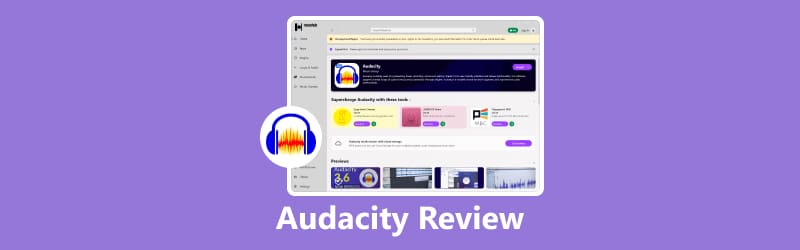
เนื้อหาของหน้า
ส่วนที่ 1 คุณสมบัติและประโยชน์ของ Audacity
ในบทนำ คุณคงได้เรียนรู้แล้วว่า Audacity คืออะไร: ซอฟต์แวร์ฟรีที่รองรับเสียงและการบันทึกเสียง เป็นโอเพนซอร์สอย่างสมบูรณ์และไม่มีข้อจำกัดในการใช้งาน
นี่เป็นเพียงการแนะนำเบื้องต้น เราจะต้องอธิบายคุณสมบัติต่างๆ อย่างละเอียด เพื่อช่วยให้คุณเข้าใจว่ามันจัดการกับเสียงของคุณอย่างไร
บันทึกเสียงคุณภาพสูง
เครื่องบันทึกเสียง Audacity สามารถบันทึกเสียงสดจากมิกเซอร์และไมโครโฟนได้ หากคุณบันทึกเสียงจากอุปกรณ์หรือสื่ออื่น คุณสามารถแปลงไฟล์เป็นดิจิทัลได้โดยใช้ Audacity
มีตัวเลือกคุณภาพสามแบบสำหรับการบันทึกเสียง: อัตราบิต 16 บิต, 24 บิต และ 32 บิต
นำเข้าและส่งออกเสียงได้อย่างง่ายดาย
Audacity รองรับการนำเข้าไฟล์เสียงเพื่อประมวลผลและแก้ไข และยังสามารถรวมคลิปเสียงหลายคลิปเป็นไฟล์เสียงยาวไฟล์เดียวได้อีกด้วย
หลังจากแก้ไขแล้ว Audacity ให้คุณเลือกรูปแบบเสียงเอาต์พุตได้ คุณยังสามารถส่งออกไฟล์หลายไฟล์พร้อมกันเป็นชุดได้
แก้ไขเสียง
Audacity รองรับฟังก์ชันการตัดต่อเสียงพื้นฐานทั้งหมด คุณสามารถปรับความยาวของเสียง จัดลำดับการเล่นใหม่ และเพิ่มเอฟเฟกต์ต่างๆ ได้โดยใช้คำสั่งต่างๆ เช่น ตัด ลบ คัดลอก และวาง
Audacity ยังรองรับการเลิกทำแบบไม่จำกัด คุณสามารถเลิกทำและทำซ้ำได้จนกว่าจะได้ผลลัพธ์ที่ต้องการ
การใช้ปลั๊กอินของบุคคลที่สาม
หนึ่งในฟีเจอร์ที่น่าชื่นชมที่สุดของ Audacity คือการรองรับการผสานรวมกับปลั๊กอินต่างๆ เช่น VST, LADSPA, LV2, Nyquist และ Audio Unit ซึ่งทำให้คุณสามารถใช้เอฟเฟกต์เสียงได้หลากหลาย คุณยังสามารถลองพัฒนาปลั๊กอินของคุณเองได้อีกด้วย
ส่วนที่ 2 วิธีใช้ Audacity
ตอนนี้เรารู้แล้วว่ามันทำอะไรได้บ้าง มาลองดูกัน ในที่นี้เราจะใช้การบันทึกเป็นตัวอย่าง
นี่คือคำแนะนำเกี่ยวกับวิธีใช้ Audacity เพื่อบันทึกเสียง
ขั้นตอนที่ 1. ดาวน์โหลดและติดตั้งซอฟต์แวร์บันทึก Audacity บนคอมพิวเตอร์ของคุณ
ขั้นตอนที่ 2. เปิด Audacity ไปที่ การตั้งค่าเสียง แถบเครื่องมือ
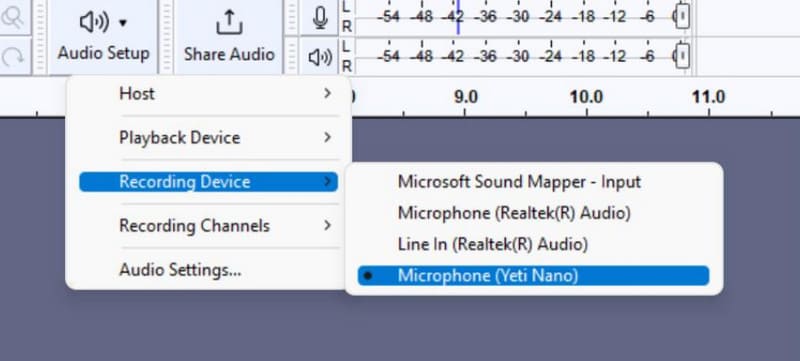
ขั้นตอนที่ 3. จากรายการอุปกรณ์อินพุตที่มีอยู่ เลือกไมโครโฟนที่คุณต้องการใช้ในการบันทึกเสียงของคุณ
ขั้นตอนที่ 4. ในเมนูบนสุดคลิก แทร็ก > เพิ่มใหม่ และเลือกประเภทของแทร็กที่เหมาะกับการบันทึกของคุณ เช่น โมโนหรือสเตอริโอ
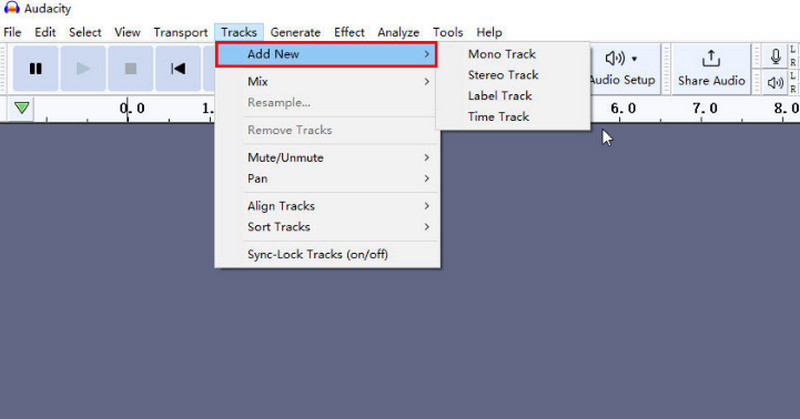
ขั้นตอนที่ 5. เปิดใช้งานการตรวจสอบเพื่อตรวจสอบระดับเสียงก่อนบันทึก หากมาตรวัดระดับสีเขียวขยับขณะที่คุณพูด แสดงว่าไมโครโฟนของคุณทำงานได้ดี เมื่อพร้อมแล้ว ให้คลิกสีแดง บันทึก ปุ่มเพื่อเริ่มบันทึกเสียงของคุณ
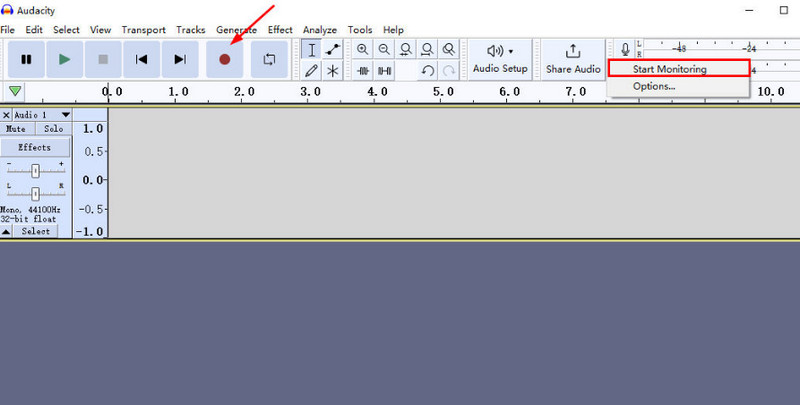
ส่วนที่ 3 ข้อจำกัดของ Audacity
ในฐานะผู้เชี่ยวชาญในวงการตัดต่อเสียง Audacity โดดเด่นทั้งในด้านความเข้ากันได้และความคุ้มค่า รองรับหลายระบบปฏิบัติการและใช้งานได้ฟรีอย่างสมบูรณ์ การใช้งานร่วมกันได้ระหว่างเครื่องบันทึกและโปรแกรมตัดต่อยังทำให้สะดวกมาก สามารถรองรับงานประมวลผลเสียงในชีวิตประจำวันได้เป็นอย่างดี
อย่างไรก็ตาม ไม่มีเครื่องมือใดที่สมบูรณ์แบบ เมื่อพิจารณาว่าจะใช้โปรแกรมซอฟต์แวร์หรือไม่ เราต้องไม่เพียงแต่พิจารณาข้อดีเท่านั้น แต่ยังต้องพิจารณาข้อเสียที่อาจเกิดขึ้นด้วย เพื่อหลีกเลี่ยงปัญหาที่ใหญ่ขึ้น
ข้อจำกัดทั้งหมดของ Audacity มีดังนี้:
ฟังก์ชันมัลติแทร็กที่จำกัด
Audacity สามารถตัดต่อเพลงแบบมัลติแทร็กได้ แต่จำนวนแทร็กมีจำกัด และกระบวนการก็ไม่ค่อยราบรื่นนัก หากคุณต้องจัดการไฟล์ที่มีแทร็กเสียงที่ซับซ้อน การใช้ Audacity อาจค่อนข้างท้าทาย
นอกจากนี้ Audacity ไม่รองรับการบันทึกแบบหลายแทร็ก
การดูตัวอย่างที่ยากลำบาก
Audacity ทำให้การดูตัวอย่างเอฟเฟกต์เสียงที่แก้ไขแล้วแบบเรียลไทม์ทำได้ยาก หลังจากแก้ไขแล้ว คุณอาจต้องเลือกดูตัวอย่างแยกต่างหากและรอสักครู่
อินเทอร์เฟซผู้ใช้ที่น่าเบื่อ
อินเทอร์เฟซของ Audacity ใช้โทนสีน้ำเงินเทา ซึ่งดูไม่สวยงามเท่าไหร่ รูปลักษณ์โดยรวมยังดูล้าสมัยอีกด้วย
ต้องใช้เวลาในการปรับตัว
อินเทอร์เฟซผู้ใช้ของ Audacity ค่อนข้างซับซ้อน และต้องใช้เวลาสักพักในการเรียนรู้วิธีการใช้งานและค้นหาปุ่มที่จำเป็น
ตอนที่ 4. ทางเลือกที่ยอดเยี่ยม - Vidmore Screen Recorder
หากคุณต้องการเครื่องมือที่ใช้งานง่ายยิ่งขึ้นสำหรับการบันทึกและแก้ไขเสียง เราขอแนะนำให้ใช้ Vidmore บันทึกหน้าจอ เป็นทางเลือกแทน Audacity
ซอฟต์แวร์นี้ใช้งานได้กับทั้งระบบ Windows และ Mac ช่วยให้คุณบันทึกเสียงจากไมโครโฟนหรือลำโพงของระบบ รวมถึงบันทึกวิดีโอจากเดสก์ท็อปและเว็บแคม คุณยังสามารถใช้เป็น Audacity สำหรับอุปกรณ์ Android ได้อีกด้วย เพียงเชื่อมต่อโทรศัพท์ของคุณเข้ากับคอมพิวเตอร์ Vidmore Screen Recorder ก็สามารถบันทึกเนื้อหาจากหน้าจอโทรศัพท์ของคุณได้เช่นกัน
หลังจากบันทึกแล้ว Vidmore Screen Recorder จะให้คุณสมบัติการแก้ไขเสียงและวิดีโอขั้นพื้นฐานเพื่อช่วยให้คุณประมวลผลไฟล์ที่คุณบันทึกได้
วิธีใช้ Vidmore Screen Recorder มีดังนี้
ขั้นตอนที่ 1. ดาวน์โหลดและติดตั้ง Vidmore Screen Recorder เปิดโปรแกรม จากนั้นเตรียมหน้าต่างหรือหน้าจอที่คุณต้องการบันทึก จากอินเทอร์เฟซหลัก คลิก เครื่องอัดวีดีโอ.

ขั้นตอนที่ 2. เลือกขนาดการบันทึกของคุณ— เต็มจอ หรือตั้งค่า กำหนดเอง พื้นที่ ต่อไป กำหนดค่าอินพุตเสียงโดยเลือก ระบบเสียงไมโครโฟนหรือทั้งสองอย่าง ขึ้นอยู่กับสิ่งที่คุณต้องการจะบันทึก

ขั้นตอนที่ 3. เมื่อตั้งค่าทั้งหมดเสร็จแล้วให้กดปุ่มสีแดง บันทึก ปุ่มสำหรับเริ่มบันทึกหน้าจอของคุณ

ส่วนที่ 5 คำถามที่พบบ่อยของ Audacity Review
จะบันทึกเสียงจากคอมพิวเตอร์ได้อย่างไร?
มีเครื่องมือมากมายให้คุณเลือกใช้ ตัวอย่างเช่น คุณสามารถใช้ Audacity, Vidmore Screen Recorder หรือ VLC Media Player การบันทึกเสียง.
จะบันทึกเฉพาะเสียงบน iPhone ได้อย่างไร?
คุณสามารถใช้แอป Voice Memos ในตัวได้ iPhone เพื่อบันทึกเสียงหรือลองใช้ซอฟต์แวร์อย่าง Vidmore Screen Recorder เพียงเชื่อมต่อโทรศัพท์ของคุณกับคอมพิวเตอร์เพื่อเริ่มบันทึก
Audacity ไม่ฟรีอีกต่อไปแล้วเหรอ?
Audacity ยังคงเป็นฟรี และตามแถลงการณ์อย่างเป็นทางการ นโยบายนี้จะไม่เปลี่ยนแปลงในอนาคต
คำตัดสินขั้นสุดท้าย
นี้ รีวิว Audacity ให้ภาพรวมโดยละเอียดเกี่ยวกับแนวคิดของซอฟต์แวร์ คุณสมบัติหลัก ราคา ขั้นตอนการใช้งาน และปัญหาที่อาจเกิดขึ้น โปรแกรมนี้ฟรีและเป็นโอเพนซอร์สพร้อมฟีเจอร์ที่ครอบคลุม แต่ส่วนติดต่อผู้ใช้ยังไม่ใช้งานง่ายหรือดึงดูดสายตานัก ผู้ใช้ใหม่อาจต้องใช้เวลาปรับตัวสักหน่อย หากคุณกำลังมองหาซอฟต์แวร์บันทึกเสียงประเภทเดียวกันที่เรียบง่ายกว่า เราขอแนะนำ Vidmore Screen Recorder




